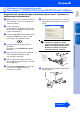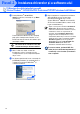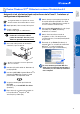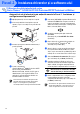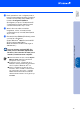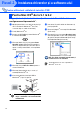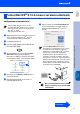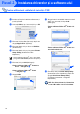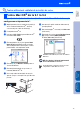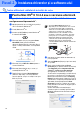Quick Setup Guide
Table Of Contents
- Ghid de Instalare Rapidă MFC-8460N/MFC-8860DN
- Reglementări
- Pasul 1 Instalarea .i configurarea echipamentului
- 1 Instalaţi ansamblul unităţii tambur
- 2 Încărcare hârtie în tava pentru hârtie.
- 3 Eliberaţi blocajul scanerului
- 4 Instalarea liniei telefonice .i a cordonului de alimentare
- 5 Selectaţi ţara dumneavoastră
- 6 Selectarea limbii dorite
- 7 Setarea datei .i orei
- 8 Setarea ID-ului staţiei
- 9 Modul de formare Ton sau Impuls
- 10 Setarea tipului de linie telefonică
- 11 Selectarea unui mod de primire
- 12 Setarea contrastului LCD
- Pasul 2 Instalarea driverelor .i a software-ului
- Utilizator de cablu interfaţă USB (Pentru Windows® 98/98SE/Me/2000 Professional/XP/XP Professional x64 Edition)
- Utilizator de cablu interfaţă paralel (Pentru Windows® 98/98SE/Me/2000 Professional/XP/XP Professional x64 Edition)
- Pentru Windows NT® Utilizatori versiunea Workstation 4.0
- Utilizator de cablu interfaţă de reţea (Pentru Windows® 98/98SE/Me/NT/2000 Professional/XP/XP Professional x64 Edition)
- Pentru utilizatorii cablului de interfaţă USB
- Pentru utilizatorii cablului de interfaţă de reţea
- Opţiuni .i consumabile
- brother ROM
14
Instalarea driverelor și a software-ului
Asiguraţi-vă că aţi efectuat toate acţiunile cerute la Pasul 1 “Instalarea și
configurarea echipamentului”.
1
Opriţi aparatul și deconectaţi-l de la priză (și
de la calculatorul Macintosh
®
, dacă aţi
conectat deja un cablu de interfaţă).
2
Porniţi Macintosh
®
-ul.
3
Introduceţi CD-ROM-ul pentru Macintosh
®
în unitatea CD-ROM.
4
Executaţi dublu clic pe pictograma Start
Here OS 9.1-9.2 (Start) pentru instalarea
driverelor imprimantei și scanerului. Dacă
apare ecranul pentru limbă, selectaţi limba
dorită.
5
Executaţi clic pe MFL-Pro Suite pentru a
efectua instalarea.
6
Executaţi instrucţiunile de pe ecran, și
restartaţi Macintosh
®
-ul.
7
Conectaţi cablul de interfaţă USB la
Macintosh
®
și apoi la aparat.
NU conectaţi aparatul la un port USB
de pe o tastatură sau la un hub USB
nealimentat.
8
Introduceţi în priză cablul de alimentare și
porniţi aparatul.
9
Din meniul Apple
®
, executaţi click Chooser
(Selectorul).
0
Executaţi clic pe pictograma Brother Laser.
Selectaţi aparatul cu care doriţi să imprimaţi
din partea dreaptă a Chooser (Selectorul).
Închideţi Chooser (Selectorul).
MFL-Pro Suite, driverele imprimantei și
scanerului au fost instalate.
Pentru utilizatorii cablului de interfaţă USB
Pentru Mac OS
®
de la 9.1 la 9.2
ControlCenter2 is nu este compatibil cu
Mac OS
®
9.1 to 9.2.
Pasul 2